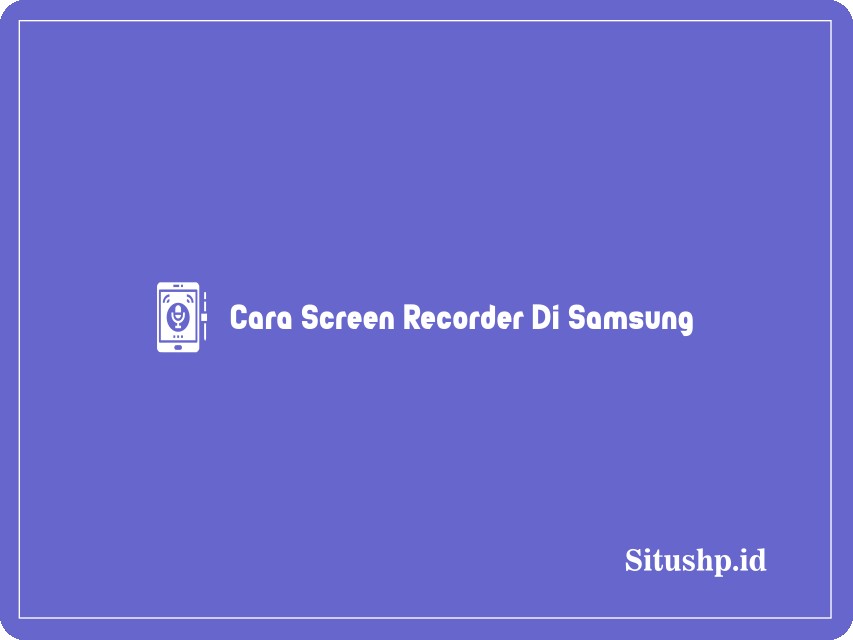Cara screen recorder di Samsung tidak berbeda jauh dengan tutorial di ponsel lain. Bahkan kalau yang terbiasa megang Samsung, ini malah lebih mudah.
Kini kemajuan teknologi memang sudah tidak terbendung. Jika dahulu merekam hanya bisa dilakukan oleh sebuah kamera. Maka sekarang beda lagi.
Dimana pengguna smartphone bisa merekam layar ponsel mereka dengan kualitas bagus tanpa memerlukan kamera dari ponsel lain.
Cukup menggunakan bagian dari HP itu sendiri. Jadi yang merekam ini bukanlah kamera.
Melainkan sistem Android dengan menggunakan fitur tertentu yang sudah dibuat vendor.
Bahkan kini smartphone baru yang dijual dipasaran, sudah hampir semua mendukung proses tersebut.
Jadi kalau kamu bandingkan antara HP keluaran sekarang dengan 2 tahun yang lalu, pasti akan menemukan banyak perbedaan.
Termasuk mengenai teknologi Screen recorder. Nah kira kira prosesnya bagaimana yah?
Cara Screen Recorder Di Samsung

Teknologi Screen Recorder memang sedang buming di era ini, terutama semenjak adanya peluang menjadi content creator dengan bayaran luar biasa.
Baca juga: 3 Cara Mengganti Keyboard Samsung Termudah & Terbaru
Maka akhirnya banyak yang mencoba peruntungan lewat merekam aktivitas mereka di HP. Misalkan merekam kegiatan main game.
Nah itu kan harus memanfaatkan Screen recorder. Untuk itulah jika kamu memang mau melakukan hal tersebut, silahkan Anda cari tahu bagaimana caranya.
Tenang saja, kamu tidak usah mencarinya dimana mana. Karena pada kesempatan kali ini. Admin situshp.id bakalan membahas mengenai hal itu.
Cara Screen Recorder Di Samsung Pakai Mobizen

Nah hal yang perlu kamu coba adalah install aplikasi Mobizen. Sebenarnya sih kalau HP jaman sekarang sudah ada fitur bawaan.
Baca juga: 3 Cara Menonaktifkan Kunci Layar Samsung Terbaru
Namun kan tidak semua ada, terutama pemilik HP jadul. Makanya admin akan membahas ini dibagian pertama.
Kamu dapat menemukan aplikasi Mobizen di Play Store.
Lalu untuk menggunakan itu, silahkan lihat cara screen Recorder di Samsung pakai Mobizen:
- Langkah Pertama adalah buka Google Play Store
- Lalu cari dan install aplikasi Mobizen Screen Recorder
- Jika proses install selesai, buka aplikasi
- Silahkan tentukan mau versi gratis atau premium, kalau saya sih yang gratis saja
- Baca bagian pengenalan, buka chat, games, atau hal lain yang ingin direkam
- Kalau sudah menentukan mau rekam apa, silahkan klik tombol melayang atau Overlay berlogo Mobizen yang posisinya dapat dirubah
- Lalu klik lambang kamera video
- Terus rekam sesuai rencana, lalu jika ingin berhenti, klik “Stop” pada tombol Overlay yang sama seperti pas mulai perekaman
- Untuk melakukan crop dan hal lainya, klik tombol Overlay
- Silahkan simpan jika sudah dirasa cukup
Kamu dapat melihat hasil rekaman di folder penyimpanan. Cek mengenai kualitas, alur, dan hal lainya.
Apabila sudah sesuai, maka selamat Anda telah sukses melakukan hal itu.
Namun jika belum, bisa ulangi kembali untuk mendapatkan hal yang kamu mau.
Cara Merekam Layar HP Samsung Tanpa Aplikasi
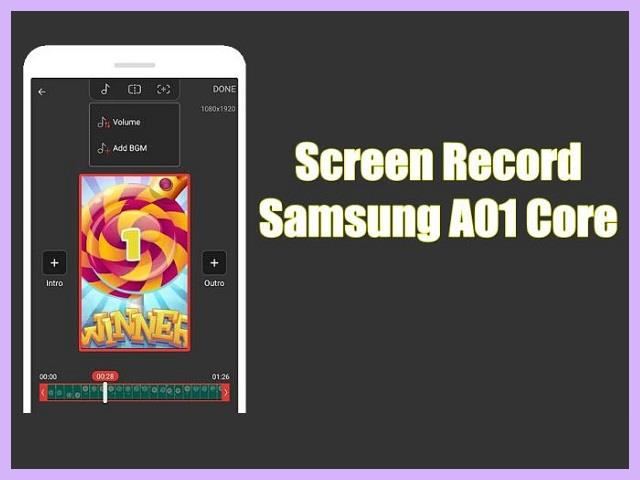
Metode kedua yang akan admin bagikan tipsnya adalah yang tanpa aplikasi. Jadi jika kamu memiliki handphone terbaru, maka bisa menggunakan fitur ini saja.
Baca juga: 5 Cara Mengatasi Google Play Store Terhenti Di Samsung
Untuk segi kualitas, tentu tidak ada bedanya dengan yang pakai aplikasi. Yang penting spesifikasi mendukung, sehingga pas dilakukan perekaman, tidak ngelag atau malah hang.
(Lihat cara mengatasi HP Hang Samsung yang benar).
Kemudian untuk masalah metode yang digunakan, silahkan lihat bagaimana cara screen recorder di Samsung di bawah ini:
- Buka kunci layar smartphone Samsung
- Kemudian masuk ke fitur screen recording dengan cara Quick Panel
- Yakni dengan men-swipe turun bagian Status Bar (layar atas ke bawah)
- Selanjutnya pilih Perekam Layar atau Screen Recording (sesuaikan dengan bahasa yang kamu gunakan)
- Persiapkan aktivitas layar apa yang ingin direkam menjadi sebuah video menarik
- Silahkan kamu klik untuk memulai
- Apabila perekaman dirasa cukup, langsung tekan tombol Stop yang terlihat transparan di layar
- Biasanya kalau sudah seperti itu, otomatis video perekaman layar tersebut akan tersimpan
Jadi bagaimana? Apakah itu mudah? Sama saja dengan yang pakai aplikasi kan?
Silahkan sesuaikan saja dengan keadaan atau kebutuhan kamu.
Cara Screen Recorder Di Samsung Pakai Game Launcher
Pilihan ketiga yang bisa dipilih oleh pengguna Samsung adalah dengan install aplikasi tambahan berupa Game Launcher.
Baca juga: 2+ Cara Mengunci Galeri Di HP Samsung Terlengkap
Dan sesuai namanya, ini sangat cocok digunakan oleh seorang gamer.
Lalu kalau sudah yakin akan menggunakannya, silahkan ikuti cara screen recorder di Samsung yang admin bagikan:
- Install Game Launcher
- Lalu klik ikon titik tiga vertikal yang terletak di sisi kanan atas
- Pilih yang “Tambah Aplikasi”
- Lanjut dengan menentukan aplikasi atau game apa yang bakal direkam
- Setelah dipilih dan berhasil ditambahkan di Game Launcher, lalu buka aplikasi yang akan direkam
- Klik ikon berwarna oranye yang ada bawah layar
- Kemudian cari dan klik Menu “Rekam”
- Jalankan aplikasi sesuai dengan kebutuhan
- Kalau sudah cukup, swipe ke bawah di bagian Status Bar
- Silahkan ketuk “Hentikan Perekaman”
- Nanti video perekaman bakal otomatis tersimpan
Demikian 3 pilihan yang bisa kamu pilih terkait cara screen recorder di Samsung.